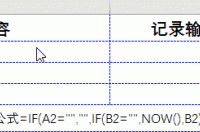最近兰色陆续收到很多关于excel公式操作的提问,于是乎索性把和excel公式相关的操作来一次大整理,好象你在网上还查不到这么全的,嘿嘿!建议收藏分享。
批量输入公式
批量修改公式
快速查找公式
保护公式
隐藏公式
把公式转换为数值
把表达式转换为计算结果
快速查找公式错误原因
1批量输入公式
选取要输入的区域,在编辑栏中输入公式,按CTRL+ENTER即可批量填充公式。
2批量修改公式
如果是修改公式中的相同部分,可以直接用替换功能即可。
3快速查找公式
选取表格区域 - 按Ctrl+g打开定位窗口 - 定位条件 - 公式,即可选取表中所有的公式
按F9键后的结果
想恢复公式,按esc退出编辑状态即可。
5保护公式
设置单元格格式后,还需要保护工作表:审阅 - 保护工作表。
6隐藏公式
隐藏公式和保护公式多了一步:选取公式所在单元格区域,设置单元格格式 - 保护 - 勾选“隐藏” - 保护工作表。
隐藏公式效果:
需要查看表中都设置了哪些公式时,你只需按alt+~组合键(或 公式选项卡 - 显示公式)
把公式转换为数值
8把公式转换为数值
公式转换数值一般方法,复制 - 右键菜单上点123(值)
公式 - 名称管理器 - 新建名称:G =get.cell(6,sheet3!a4)
excel2013中新增了FORMULATEXT函数,可以直接获取公式文本。
10把表达式转换为计算结果
方法同上,只需要定义一个转换的名称即可。
zhi =Evaluate(b2)
在B列输入公式 =zhi即可把B列表达式转换为值
11快速查找公式错误原因
当一个很长的公式返回错误值,很多新手会手足无措,不知道哪里出错了。兰色介绍排查公式错误的技巧,3秒就可以找到错误。
下面兰色做了一个简单的小例子
【例】:如下图所示,单元格的公式返回值错误。要求排查出公式的哪部分出现了错误。
操作方法:
1、 打开单元格左上角绿三角,点“显示计算步骤”
2、在打开的“公式求值”窗口中,求值会自动停在即将出错的位置。这时通过和编辑栏中的公式比对,就可以找出产生错误的单元格。(D7)
如果公式中有多处错误,可以先修正前一次,然后再点显示计算步骤,查找下一处错误。
兰色说:今天分享的公式操作,是新手必须掌握的Excel知识点。